win11任务管理器怎么打开
- 分类:win11 发布时间: 2022年03月18日 10:04:23
任务管理器是Windows系统中一项非常实用的功能。不过在最新版Win11中,右击任务栏启动任务管理器的入口被关闭了,这也引发了很多争议。那我们该怎么打开任务管理器呢,下面小编来跟大家说说win11任务管理器怎么打开的介绍,大家一起来看看吧。
工具/原料:笔记本电脑
系统版本:windows11
品牌型号:联想
方法一:右键点击开始按钮(或Win+X快捷键)就可以看到任务管理器了,打开即可。
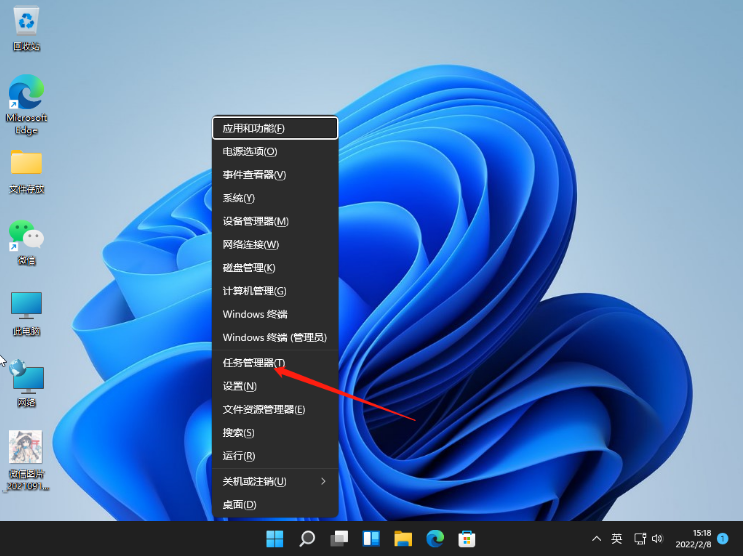
方法二:按下CTRL+ALT+DEL组合键比较传统的打开方式。
方法三:我们按住win+r快捷键,然后输入taskmgr接着按回车也能打开任务管理器。
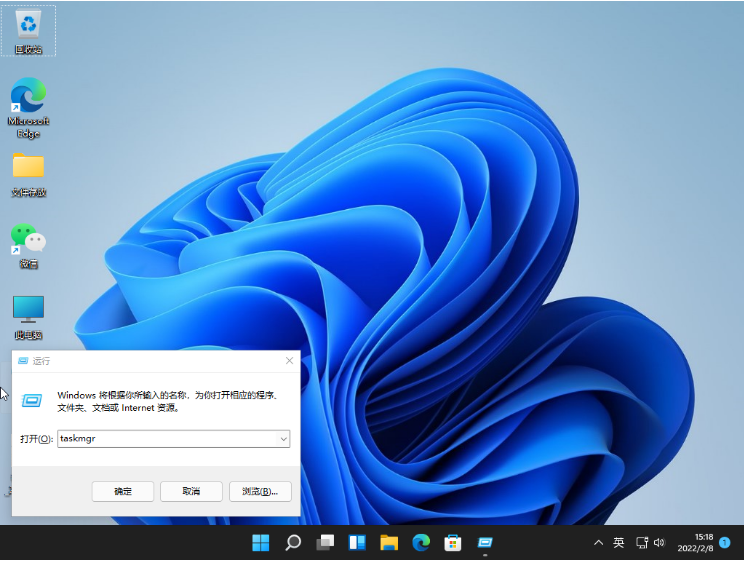
总结:
方法一:右键点击开始按钮(或Win+X快捷键)就可以看到任务管理器了,打开即可。
方法二:按下CTRL+ALT+DEL组合键比较传统的打开方式。
方法三:我们按住win+r快捷键,然后输入taskmgr接着按回车也能打开任务管理器。
以上就是win11任务管理器怎么打开的介绍啦,希望能帮助到大家。
猜您喜欢
- 戴尔笔记本怎么重装系统win11的步骤教..2021/11/13
- win11预览版激活码2021/08/09
- win11多桌面有什么用的介绍-win11怎么..2022/01/12
- win11快捷键大全2021/12/19
- win11管理员权限怎么获取2021/08/28
- 跟大家分享win11桌面图标怎么随意摆放..2021/09/17
相关推荐
- 笔记本win11怎么分盘的步骤教程.. 2021-12-27
- 虚拟机vm无法安装win11系统怎么回事.. 2021-09-15
- windows11更新需要多久 2021-12-20
- win11最低硬件要求破解的方法介绍.. 2022-01-17
- 非uefi安装win11的步骤教程 2021-10-14
- windows11下载到100%不动了怎么办-win.. 2022-01-05




 粤公网安备 44130202001059号
粤公网安备 44130202001059号